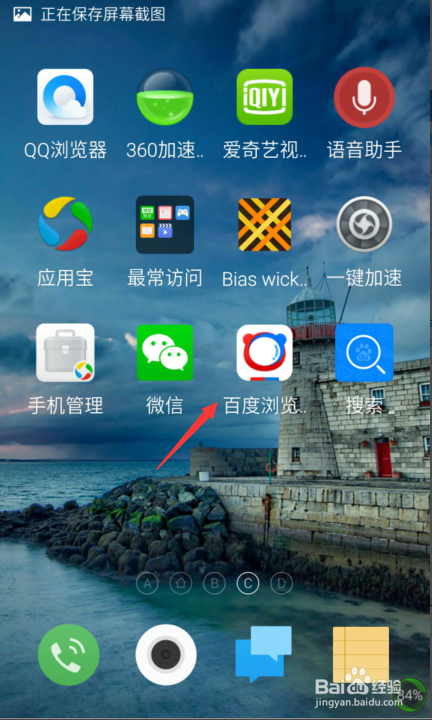萬盛學電腦網 >> 手機技巧 >> 步步高vivo X1一鍵刷機圖文教程
步步高vivo X1一鍵刷機圖文教程
步步高vivo X1怎麼刷機?步步高vivi X1可不可以刷機?綠茶小編看到很有X1用戶為這兩個問題煩惱。今天,綠茶小編給大家帶來了步步高vivo X1的刷機方法,有興趣的朋友可以來看一看。
步步高vivo X1刷機前須知:
1、OTA無法在線升級和vivo助手無法升級的用戶請使用此教程ROM包升級,其他用戶不需要使用此ROM包進行升級。
2、其他用戶可通過OTA直接在線進行版本升級(進入手機設置-通用-系統升級中操作),建議使用WIFI或3G網絡進行升級,也可通過vivo手機助手在電腦端進行版本升級。
3、用此ROM包升級正常情況下不會清除用戶數據,但建議提前備份個人數據(電話本,信息,備忘錄及三方應用等),防止不必要的麻煩。
步步高vivo XI刷機方法:
第一步、下載X1 ROM包,進入“設置---通用-----關於手機----版本信息”,記錄當前手機的版本信息。
將手機連接電腦,下拉,選擇U盤功能,在電腦中找到手機U盤並將X1 ROM包拷貝至手機U盤的根目錄,拷貝完成後斷開手機與電腦的連接。

第二步、長按電源鍵,選擇重新啟動,進入重新啟動後長按“音量+鍵”,進入recovery模式。
進入recovery模式後看到以下菜單
--------------------------------------------------
=>Normal Boot
Normal Boot With Uart1
Normal Boot with ADB
Meta Mode
Factory Mode
Recovery Mode
Fast Boot
--------------------------------------------------
Current select: Normal Boot
按鍵操作說明:“音量 + - ”分別為上下選擇鍵 ,“鎖屏鍵”為執行鍵。
第三步、按音量“ - ”選擇Recovery Mode,再按“鎖屏鍵”進入Recovery Mode,看到以下畫面說明成功進入Recovery Mode。

手機技巧排行
- ios7頭部控制怎麼用?怎麼開啟?ios7頭部控制設置教程
- ipad6價格多少錢?蘋果ipad6價格
- oppo r7和find7哪個好 oppo find7和oppo r7對比
- 諾基亞lumia 525怎麼樣?nokia lumia525上手評測視頻
- 魅族mx4 pro聯通版什麼時候出?魅族mx4 pro聯通版上市時間
- ipad越獄後怎麼裝軟件?ipad越獄後軟件安裝方法
- 小米手機免費網絡電話怎麼用 小米手機免費網絡電話使用方法
- 海信k8全網通版配置怎麼樣 全網通版海信k8配置參數
- 酷派大神note預約時間什麼時候?大神note qq空間預約流程
- airplay怎麼用?蘋果airplay使用方法介紹